[Rozwiązany] Kontakty zniknęły z mojego iPhone’a lub iPada
Jakie jest najczęstsze zastosowanie telefonu? Dzwoniąc, prawda? Ale co, jeśli znikną kontakty ze smartfona? Z pewnością byłby to ogromny problem. Szczerze mówiąc, tak wielu z nas pada ofiarą powszechnego problemu z iOS, tj. brakujących kontaktów iPhone’a.
W czasach, gdy jesteśmy silnie zależni od technologii, zwłaszcza naszych smartfonów, na których polegamy we wszystkim, co znajduje się pod słońcem, brak kontaktów iPhone’a to niezwykle poważna sytuacja. Każdy jest zależny od swoich smartfonów i innych gadżetów, aby zapisywać wiadomości, kontakty, zdjęcia i wiele więcej. Nie musisz się jednak martwić, ponieważ mamy ten artykuł, aby zająć się wszystkimi problemami związanymi z brakiem kontaktu. Zacznijmy od naszego pierwszego rozwiązania.
- Część 1. Wyłącz i zaloguj się Kontakt iCloud
- Część 2. Wymuś ponowne uruchomienie iPhone’a może pomóc
- Część 3. Sprawdź ustawienia grupy kontaktów
- Część 4. Zresetuj ustawienia sieciowe na iPhonie
- Część 5. Przywróć kontakty z kopii zapasowej iPhone’a / iTunes
- Część 6. Odzyskaj zniknięte kontakty iPhone’a za pomocą DrFoneTool
- Część 7. Przewodnik wideo o tym, jak uzyskać kopię zapasową znikniętych kontaktów iPhone’a
Część 1: Wyłącz i zaloguj się Kontakt iCloud
Jest to pierwsza rzecz, którą musisz zrobić, aby je odzyskać, gdy zdarzy się brak kontaktów iPhone’a. Ta technika jest bardzo prosta i wymaga jedynie:
1. Odwiedź „Ustawienia”> stuknij swoje imię i nazwisko, w którym widoczny jest Twój Apple ID (u góry ekranu ustawień)> kliknij „iCloud”> kliknij „Kontakty”.
2. Wyłącz kontakty > kliknij „Usuń z mojego iPhone’a”. Poczekaj kilka minut i włącz go ponownie.
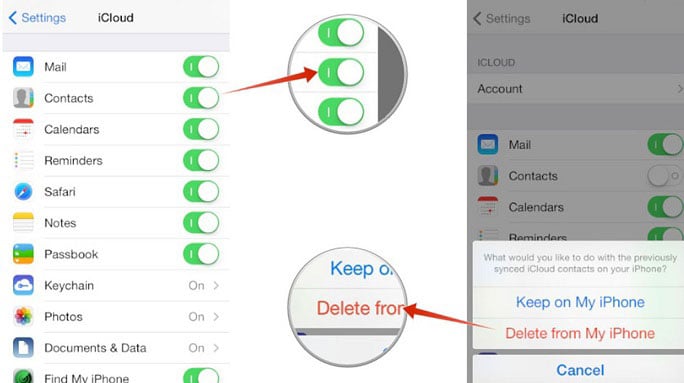
Jeśli „Kontakty” są wyłączone, włącz je > wybierz „Zamień swoje kontakty”.
To rozwiąże kontakty zniknęły z problemu z iPhonem.
Część 2: Wymuś ponowne uruchomienie iPhone’a może pomóc
Wymuszanie ponownego uruchomienia iPhone’a / iPada to magiczny sposób na szybkie naprawienie wszystkich rodzajów problemów z iOS. Ilekroć zastanawiasz się, dlaczego moje kontakty zniknęły, naciśnij przycisk włączania / wyłączania i przycisk Home na iPhonie / iPadzie, na którym zniknęły twoje kontakty. Pozwól, aby ekran całkowicie wygasł, a następnie ponownie się zaświeci, aby wyświetlić logo Apple.
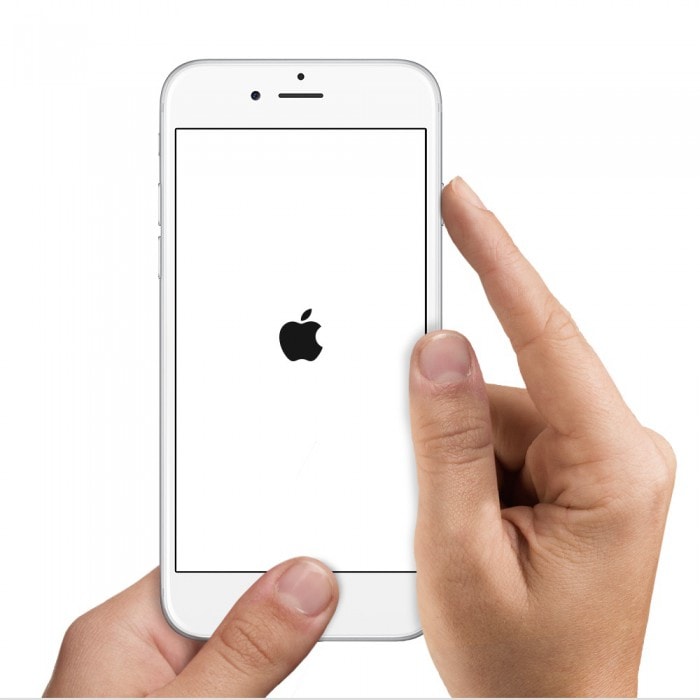
Zapoznaj się z artykułem, do którego link znajduje się poniżej, aby dowiedzieć się więcej Wymuś ponowne uruchomienie iPhone’a wszystkich typów wariantów. Po ponownym uruchomieniu iPhone’a sprawdź, czy brakujące kontakty powróciły.
Część 3: Sprawdź ustawienia grupy kontaktów
Niewiele osób zdaje sobie z tego sprawę, ale w aplikacji Kontakty istnieje opcja o nazwie „Grupa”, w której można zarządzać wszystkimi ustawieniami kontaktów, aby przezwyciężyć problemy z kontaktami z iPhone’a. Oto, co powinieneś zrobić:
1. Otwórz aplikację „Kontakty” na swoim iPhonie. Jego ikona wygląda mniej więcej tak.

2. Gdy lista kontaktów otworzy się na ekranie, wybierz „Grupy” w lewym górnym rogu, jak pokazano poniżej, aby rozwiązać problemy z brakiem błędu w kontaktach iPhone’a.

3. Na stronie, która się otworzy, upewnij się, że żadne kontakty nie są ukryte. Wybierz także „Wszystko na moim iPhonie”, a nie „Wszystkie iCloud”.
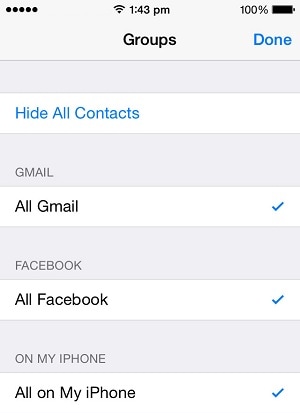
4. Na koniec kliknij „Gotowe”. Odśwież kontakty i sprawdź, czy kontakty zniknęły z iPhone’a, czy nie.
Część 4: Zresetuj ustawienia sieciowe na iPhonie
Jest to prosta technika, która usuwa wszystkie wcześniej zapisane hasła Wi-Fi. Możesz go wypróbować, a następnie ponownie połączyć się z siecią Wi-Fi, podając jej hasło. Po prostu postępuj zgodnie z instrukcjami podanymi poniżej, jeśli zastanawiasz się, dlaczego moje kontakty zniknęły z iPhone’a i iPada
1. Odwiedź „Ustawienia” na swoim iPhonie> wybierz „Ogólne”> Wybierz „Resetuj” z ekranu Resetuj, aby otworzyć przed tobą.

2. Na ekranie Resetuj> naciśnij „Zresetuj ustawienia sieciowe”> kanał w swoim kodzie dostępu> stuknij „Zresetuj ustawienia sieciowe”, aby rozwiązać problemy z kontaktami iPhone’a.
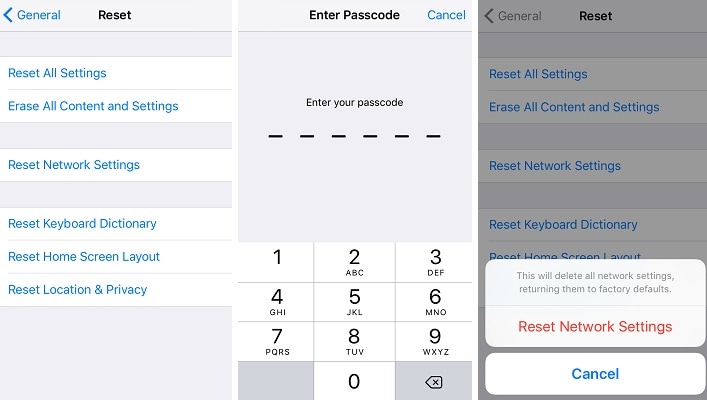
Po wykonaniu tej czynności połącz się z siecią Wi-Fi, otwórz kontakty i sprawdź, czy brakujące kontakty powróciły. Jeśli nie, postępuj zgodnie z następną techniką.
Część 5: Przywróć kontakty z kopii zapasowej iPhone’a / iTunes
Przywracanie kontaktów z kopii zapasowej iTunes jest wskazane tylko wtedy, gdy w przeszłości wykonałeś kopię zapasową iPhone’a i jego danych. Przywracanie kopii zapasowej w celu naprawienia problemu z brakującymi kontaktami iPhone’a może wydawać się żmudnym zadaniem, ale ku Twojemu zaskoczeniu jest to dość proste. Wszystko, co musisz zrobić, to:
Pobierz i zainstaluj iTunes na swoim komputerze osobistym. Uruchom oprogramowanie i podłącz iPhone’a do komputera i poczekaj, aż iTunes go rozpozna.
Teraz na liście urządzeń podłączonych do iTunes kliknij prawym przyciskiem myszy iPhone’a, którego brakuje kontaktów, aby wybrać „Przywróć kopię zapasową”.
W tym kroku ostrożnie wybierz kopię zapasową, którą chcesz przywrócić, aby rozwiązać problem z kontaktami z iPhone’a. Wybierz kopię zapasową, która została wykonana bezpośrednio przed utratą kontaktów.
W wyskakującym okienku, które się pojawi, naciśnij „Przywróć” i poczekaj, aż proces się zakończy.

Po przywróceniu kopii zapasowej na iPhonie utracisz wszystkie dane, z wyjątkiem tych, które zostały właśnie przywrócone na iPhonie.
Część 6: Odzyskaj zniknięte kontakty iPhone’a za pomocą DrFoneTool – Odzyskiwanie danych iOS
Jeśli wymienione powyżej metody nie pomogą ci w znalezieniu brakujących kontaktów iPhone’a, to narzędzie innej firmy z pewnością przyjdzie ci na ratunek, aby rozwiązać problemy z kontaktami z iPhone’a. DrFoneTool – Odzyskiwanie danych iPhone’a to doskonałe oprogramowanie do odzyskiwania danych, które umożliwia odzyskanie wszystkich utraconych danych. Pomaga w sytuacji braku kontaktów iPhone’a, gdy dzieje się to z powodu awarii systemu, przywrócenia ustawień fabrycznych, ataku wirusa, zepsutego iPhone’a i wielu innych powodów.

DrFoneTool – Odzyskiwanie danych iPhone’a
Pierwsze na świecie oprogramowanie do odzyskiwania danych z iPhone’a i iPada
- Zapewnij trzy sposoby odzyskiwania danych iPhone’a.
- Skanuj urządzenia iOS, aby odzyskać zdjęcia, wideo, kontakty, wiadomości, notatki itp.
- Wyodrębnij i wyświetl podgląd całej zawartości w plikach kopii zapasowych iCloud/iTunes.
- Selektywnie przywracaj to, co chcesz z kopii zapasowej iCloud/iTunes na swoje urządzenie lub komputer.
- Kompatybilny z najnowszymi modelami iPhone’a.
Poniżej przedstawiono kroki, aby użyć tego oprogramowania na komputerze, aby rozwiązać problemy z kontaktami z iPhone’a po jego pobraniu i zainstalowaniu.
1. Uruchom zestaw narzędzi na komputerze i za pomocą kabla USB podłącz do niego iPhone’a. Wybierz „Odzyskiwanie danych” w interfejsie zestawu narzędzi i zbliż się o krok do rozwiązania problemów z kontaktami iPhone’a.

2. Na następnym ekranie wybierz „Rozpocznij skanowanie”, aby wyszukać wszystkie typy danych, które zniknęły z iPhone’a / iPada.

3. Podczas gdy zestaw narzędzi szuka wszystkich utraconych danych, możesz go wstrzymać, jeśli znaleziono brakujące kontakty iPhone’a.
4. Teraz możesz wyświetlić wszystkie pliki znalezione przez oprogramowanie, klikając „Wyświetlaj tylko elementy usunięte”. Tutaj możesz wyszukać kontakty, które zniknęły z iPhone’a i tylko je odzyskać.

5. Na koniec zaznacz kontakty, które chcesz odzyskać i naciśnij „Odzyskaj”. Zostaną wyświetlone dwie opcje, a mianowicie „Odzyskaj do komputera” i „Przywróć do urządzenia”, aby odzyskać brakujące kontakty iPhone’a. Wybierz swój wybór i poczekaj, aż proces się zakończy.

Polecamy iOS Data Recovery, ponieważ jest łatwy w użyciu, a także pomaga w pobieraniu danych z kopii zapasowej iTunes i iCloud.
Podsumowując, chcielibyśmy powiedzieć, że następnym razem, gdy będziesz wyszukiwać w Internecie hasło „Dlaczego moje kontakty zniknęły na iPhonie/iPadzie?”, zapoznaj się z tym artykułem i postępuj zgodnie z powyższymi technikami, aby znaleźć wszystkie zaginione kontakty z iPhone’a. Zaleca się również zainstalowanie zestawu narzędzi DrFoneTool – iOS Data Recovery na komputerze, aby szybko rozwiązać problemy z kontaktami z iPhone’a i wiele innych problemów z odzyskiwaniem danych, a także bez utraty danych.
Ostatnie Artykuły: